Jak vyplnit pracovní dny nebo víkendy pouze v aplikaci Excel?
V některých případech možná budete muset vyplnit sekvence data ve všední dny nebo víkendy pouze v listu. V aplikaci Excel můžeme datum přetáhnout, abychom vyhověli vašim potřebám, ale jak ve všední dny, tak o víkendech. Existují nějaké rychlé způsoby, jak vyplnit pracovní dny nebo víkendy pouze v aplikaci Excel?
Vyplňujte pracovní dny pouze v listu pomocí možností automatického vyplňování
Vyplňujte pracovní dny pouze v listu pomocí vzorce
 Vyplňujte pracovní dny pouze v listu pomocí možností automatického vyplňování
Vyplňujte pracovní dny pouze v listu pomocí možností automatického vyplňování
Chcete-li vytvořit seznam pouze pracovních dnů, postupujte takto:
1. Podle potřeby zadejte do pracovního dne datum prvního pracovního dne.
2. Přetáhněte popisovač výplně k datům, která chcete ukončit, viz screenshot:
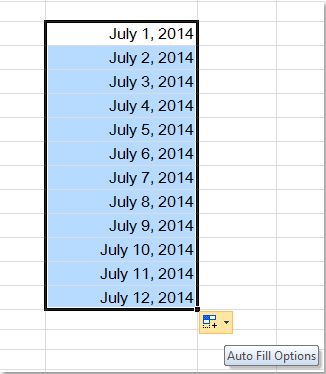
3. Poté klikněte na tlačítko Možnosti automatického vyplňování tlačítko v pravém dolním rohu a vyberte Vyplňte pracovní dny možnost, viz screenshot:

4. A teď můžete vidět, že v listu jsou vyplněny pouze pracovní dny.

 Vyplňujte pracovní dny pouze v listu pomocí vzorce
Vyplňujte pracovní dny pouze v listu pomocí vzorce
S Možnosti automatického vyplňování, stačí vyplnit pracovní dny, ale pokud chcete vyplnit pouze víkendové datum, může vám pomoci následující vzorec.
1. Zadejte tento vzorec =TEXT("2014-7-26"+INT(ROW(A1)/2)+(CEILING(ROW(A1)/2,1)-1)*6,"dd/mm/yyyy") do prázdné buňky. (Datum „2014-7-26“ je začátek soboty, který chcete vyplnit, můžete jej podle potřeby změnit, ale ujistěte se, že datum začíná sobotním datem).
2. Pak stiskněte tlačítko vstoupit a vyberte buňku data, potom přetažením úchytu vyplňte požadované datum. Viz screenshot:
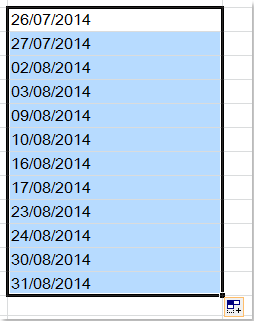
3. A teď jsou v pracovním listu vyplněna pouze víkendová data (soboty a neděle).
Nejlepší nástroje pro produktivitu v kanceláři
Rozšiřte své dovednosti Excel pomocí Kutools pro Excel a zažijte efektivitu jako nikdy předtím. Kutools for Excel nabízí více než 300 pokročilých funkcí pro zvýšení produktivity a úsporu času. Kliknutím sem získáte funkci, kterou nejvíce potřebujete...

Office Tab přináší do Office rozhraní s kartami a usnadňuje vám práci
- Povolte úpravy a čtení na kartách ve Wordu, Excelu, PowerPointu, Publisher, Access, Visio a Project.
- Otevřete a vytvořte více dokumentů na nových kartách ve stejném okně, nikoli v nových oknech.
- Zvyšuje vaši produktivitu o 50%a snižuje stovky kliknutí myší každý den!

